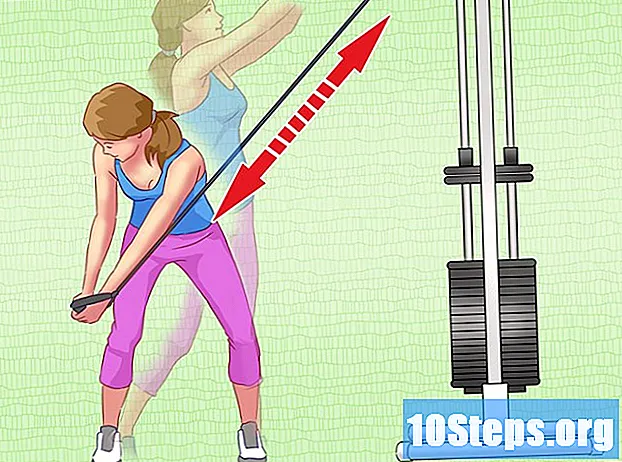المحتوى
أقسام أخرىتعلمك مقالة ويكي هاو هذه كيفية تحديد ما إذا كنت تستخدم حساب مسؤول على جهاز كمبيوتر أم لا ، وكذلك كيفية تغيير حساب مستخدم حالي إلى حالة مسؤول. من أجل إجراء تغييرات على حسابات جهاز الكمبيوتر الخاص بك ، يجب أن يكون لديك امتيازات المسؤول.
خطوات
الطريقة 1 من 2: في نظام التشغيل Windows
. إما أن تنقر فوق شعار Windows في الزاوية السفلية اليسرى من الشاشة أو اضغط على ⊞ فوز مفتاح.

. انقر فوق رمز الترس في الجانب السفلي الأيسر من قائمة ابدأ للقيام بذلك.
.
- اكتب في لوحة التحكم.
- انقر لوحة التحكم.
- انقر على حسابات المستخدمين العنوان ، ثم انقر فوق حسابات المستخدمين مرة أخرى إذا لم تفتح صفحة حسابات المستخدمين.
- انقر إدارة حساب آخر.
- انظر إلى الاسم و / أو عنوان البريد الإلكتروني الذي يظهر في المطالبة بكلمة المرور.
الطريقة 2 من 2: على Mac

. انقر فوق شعار Apple في الزاوية العلوية اليسرى من الشاشة. سوف تظهر القائمة المنسدلة.
انقر تفضيلات النظام .... ستجده بالقرب من أعلى القائمة المنسدلة.

انقر المستخدمون والمجموعات. يمثل هذا الرمز صورة ظلية لشخصين. يجب أن يكون في الركن الأيسر السفلي من نافذة تفضيلات النظام.
ابحث عن اسمك في الشريط الجانبي الأيسر. من المفترض أن ترى اسم الحساب الجاري أعلى هذا الشريط الجانبي.
ابحث عن "المسؤول" أسفل اسمك. إذا رأيت "المسؤول" هنا ، فأنت تستخدم حساب المسؤول ؛ إذا لم يكن الأمر كذلك ، فأنت مستخدم مشترك ولن تتمكن من تغيير حالات حسابات المستخدمين الآخرين.- حتى إذا كنت تستخدم حساب ضيف ، فمن المفترض أن تتمكن من رؤية "المسؤول" تحت اسم حساب المسؤول هنا.

انقر فوق رمز القفل. ستجده في الركن السفلي الأيسر من النافذة.
أدخل كلمة مرور المسؤول الخاصة بك. اكتب كلمة المرور التي تستخدمها لفتح جهاز الكمبيوتر الخاص بك ، ثم انقر فوق حسنا. سيؤدي القيام بذلك إلى إلغاء قفل قائمة المستخدم للتحرير.
انقر فوق اسم المستخدم. يجب أن يكون هذا اسم الشخص الذي ترغب في إضافة امتيازات المسؤول له.
حدد مربع "السماح للمستخدم بإدارة هذا الكمبيوتر". إنه بجوار اسم المستخدم. إذا كنت تريد بدلاً من ذلك إزالة امتيازات المسؤول من حساب مسؤول ، فقم بإلغاء تحديد المربع هنا.
انقر فوق رمز القفل مرة أخرى. سيؤدي القيام بذلك إلى حفظ التغييرات الخاصة بك وتطبيق تغيير نوع الحساب على حسابك المحدد.
أسئلة وأجوبة المجتمع
كيف أقوم بإلغاء تثبيت برنامج في المسؤول؟
اكتب هذا في مستكشف الملفات "لوحة التحكم البرامج البرامج والميزات" أثناء وجودك في حساب المسؤول. من هنا ، يمكنك إلغاء تثبيت أي برنامج.
أحاول تثبيت Legacy 8.0 ، لكن المشرف حظر التثبيت. كيف يمكنني إلغاء الحظر؟
قم بتشغيل الكمبيوتر في الوضع الآمن باستخدام موجه الأوامر. من هناك يمكنك تغيير كلمة مرور المسؤول.
كيف يمكنني تمكين توفير شحن البطارية على جهاز الكمبيوتر الخاص بي؟
في الزاوية اليمنى السفلية ، يوجد رمز البطارية. انقر بزر الماوس الأيمن فوقه وانتقل إلى خيارات الطاقة. هنا يمكنك اختيار خيار على سبيل المثال الأداء العالي. إذا لم تتمكن من رؤيته ، فربما يكون ضمن الخطط الإضافية.
كيف أقوم بإلغاء تثبيت البرامج؟
في نظام Windows ، اضغط على مفتاح Windows + r ثم اكتب "appwiz.cpl". ثم ابحث عن البرنامج الذي تريد إلغاء تثبيته واضغط على إلغاء التثبيت.
هل أقوم بتغيير إعدادات ملفات تعريف الارتباط على جهاز الكمبيوتر الخاص بي؟
انتقل إلى متصفحك واستخدم أمر الاختصار. بمجرد فتح إعداد المتصفح ، انتقل إلى الخصوصية وقم بتغييره هناك.
كيف يمكنني تغيير اسم المسؤول الخاص بي؟ اريد ان يكون اكثر احترافا
قم بتغييره من خلال موقع Microsoft على الويب. سيتم تحديثه إلى جهاز الكمبيوتر الخاص بك لاحقًا.
كيف يمكنني تغيير كلمة مرور مسؤول جهاز الكمبيوتر الخاص بي؟
اكتب موجه أوامر المسؤول: net user "" هذا يعني: للمستخدم ، قم بتعيين كلمة المرور.
ماذا أفعل إذا قمت بالنقر فوق حساب المسؤول بدلاً من المستخدم القياسي؟ إجابة
كيف يمكنني استعادة كلمة مرور المسؤول الخاصة بي في Windows؟ إجابة
لقد نسيت كلمة مرور المسؤول على جهاز Mac Book الخاص بي. ماذا يمكنني أن أفعل؟ إجابة
أريد تغيير المسؤول إلى اسمي دون فقد معلوماتي. كيف أقوم بهذا العمل؟ إجابة
لا يمكنني العثور على "المسؤول" على جهاز الكمبيوتر المحمول الذي يعمل بنظام التشغيل Windows 10. ماذا أفعل؟ إجابة
نصائح
- لمزيد من الأمان ، امنح حق الوصول الإداري لأقل عدد ممكن من الأشخاص.
- المستخدم القياسي لديه سيطرة محدودة على تغييرات النظام ولا يمكنه تثبيت البرامج أو حذف ملفات النظام أو تغيير الإعدادات. يمكن للضيف استخدام الملفات والبرامج الأساسية ولكن لا يمتلك أي قدرات أخرى تقريبًا.
تحذيرات
- إذا كنت تستخدم كمبيوتر عمل / مشترك ، فلا تقم بتغيير أي إعدادات إدارية دون التحقق من قسم تكنولوجيا المعلومات أو مالك الكمبيوتر أولاً.